Ein wichtiger Punkt bei der Entscheidung welches Kassensystem gekauft wird sollte immer auch der Aspekt der tatsächlichen Nutzbarkeit im täglichen Geschäft sein. Ebenso wichtig wie die Möglichkeiten die man mit einer beliebigen Kasse hat, ist es, diese Anpassungen selbst einstellen zu können. PosBill bietet eine sowohl technisch leicht umzusetzende wie auch logische aufgebaute Struktur, die es seinen Kunden sehr einfach macht das Kassensystem auf seine individuellen Bedürfnisse anzupassen.
Hierfür müssen zunächst der Artikelstamm, sowie die Anzahl der Haupt und Untergruppen fertig gegeben sein. Zeichnet man die Struktur der zusammenhängenden Haupt und Untergruppen auf kann man sehr leicht mit Zahlen die Reihenfolge der Kategorien zunächst auf Papier erstellen – und danach in PosBill konfigurieren.
Im Beispiel haben wir 3 Hauptgruppen und maximal 5 Untergruppen (unter einer Hauptgruppe), die bis dahin noch unsortiert erscheinen.
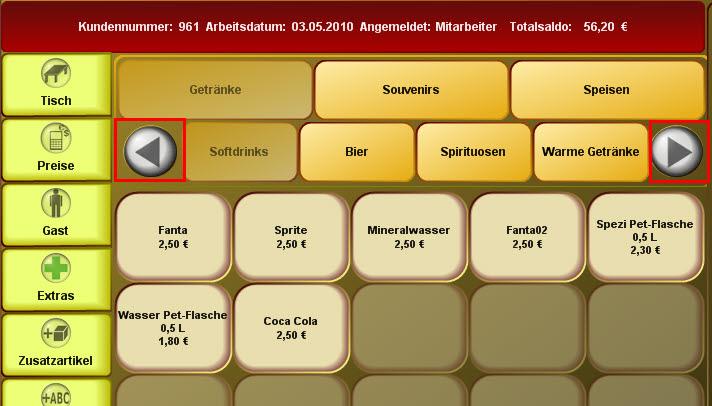

Im Beispiel erscheinen sowohl auf der Hauptkasse wie auch auf der mobilen Kasse “Blätter”-Pfeile, die zeigen, dass die gewählte Hauptgruppe mehr Untergruppen hat wie angezeigt werden können. Diese Pfeile verschwinden, wenn eine Hauptgruppe gewählt ist, die weniger Untergruppen hat als die eingestellten und verfügbaren 4 Felder.
Wenn Sie nun wissen, dass die Hauptgruppe Getränke 5 Untergruppen hat, muss nun die Anzahl der verfügbaren Felder von 4 auf 5 erhöht werden. Dies könne Sie im Backoffice einstellen indem:
Menü: Systemparameter | Parameter auswählen
Wählen Sie den Reiter “Layout” und klicken im Fenstermenü auf Edit. In dem Bereich “Rastergrößen”, können die verschienen Parameter gewählt werden.
Für die Lösung, dass 5 statt 4 Felder für die Anzeige der Untergruppen verfügbar sein sollen, setzen Sie in den Wert bei den Spalten für die Zeile Untergruppen von 4 auf 5. Klicken Sie anschließend im Fenstermenü auf Speichern. Das Ergebnis ist sofort auf der Hauptkasse sowie mobilen Kasse ersichtlich. Sie haben 5 Untergruppen in der Anzeige.
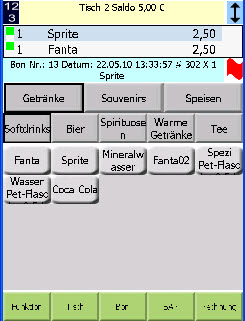
Hier wurden die Werte für Hauptgruppe auf 5 und Untergruppe auf 6 verändert, sowie die Artikel in 4 Zeilen und 4 Spalten aufgelistet (Sind die Felder leer, gelten die Standardwerte 5 / 5) und gespeichert.

In der Kassenfront der Hauptkasse ist zu sehen, wie zwei leere Felder im Hauptmenü sowie 1 leeres Feld in den Untergruppen angezeigt werden. Ebenso die Teilung der Artikel auf 4 Spalten und Reihen. Dies hat zur Folge, dass die einzelnen Flächen größer werden. Auf dem PosBill Mobile wird die Hauptgruppe automatisch angepasst – hier erscheinen erst zwei neue Felder, wenn entsprechende Hauptgruppen dazu existieren.


Wir empfehlen anhand Ihrer Strukturzeichnung die max. Anzahl der jeweiligen Gruppen zu definieren und die exakten Werte in der Rastergröße einzustellen. Dadurch wir der jeweilige Bildschirm optimal ausgenutzt.
Die Werte für Tisch ohne Raumplan bezeichnen die Anzahl der Tische die angezeigt werden. Im Beispiel unten wurde jeweils der Wert 3 im anderen Bild der Wert 7 vergeben.
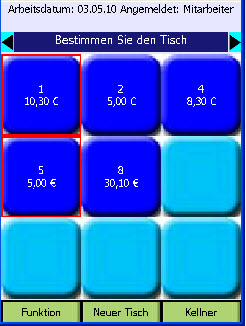
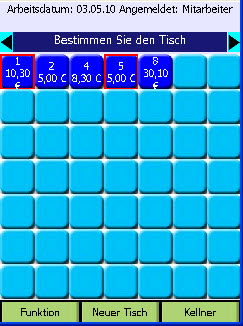
Sortierung der Reihenfolge:
Hat man die Anzahl der Haupt- und Untergruppen bestimmt, können die jeweiligen Gruppen noch sortiert werden. Im Beispiel oben soll die Hauptgruppe wie folgt sortiert werden: Speisen | Getränke | Souvenirs. Hierzu startet man das Backoffice, wählt im Menü: Artikel | Hauptgruppen und klickt auf Edit im Seitenmenü. Beim Parameter “Sortierung für Anzeige” – Größter Wert wird zuerst angezeigt, kann nun die Nummerierung der Hauptgruppen erfolgen. “Zuerst angezeigt” heißt “wir ganz links angezeigt”. Speisen benötigt also den Wert 3, Getränke 2 und Souvenirs 1. Durch klicken auf Vor und Zurück im Seitenmenü wählen Sie die Hauptgruppenelemente aus. Nach der Eingaben des Wertes speichern nicht vergessen. Die Sortierung der Hauptgruppe erfolgt dann bei der nächsten Anmeldung an der Kasse.
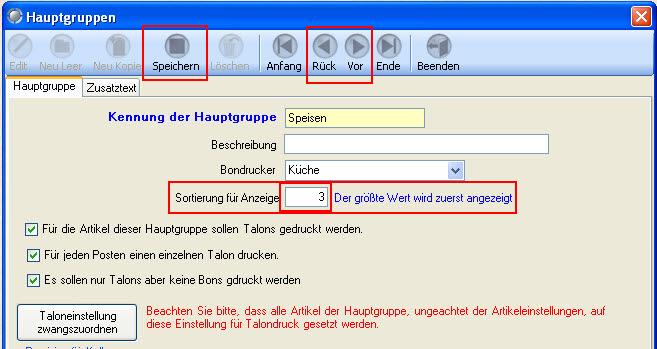
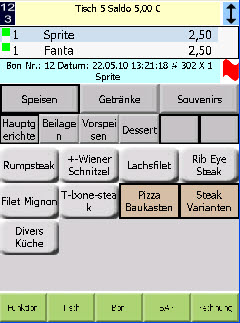
Für die Sortierung der Untergruppen muss über das Menü: Artikeldaten | Untergruppen dieselbe Methode wie bei den Hauptgruppen angewendet werden. Da mehr Untergruppen wie Hauptgruppen existieren fängt man am Besten mit dem Wert 30 an und sortiert zuerst alle Untergruppen der ersten Hauptgruppe. Aus dem Bild oben werden nun die Untergruppen sortiert. Vorspeise | Hauptgericht | Beilagen | Dessert. Vorspeise erhält also den Wert 30, Hauptgereicht 29, etc. Das Ergebnis ist ebenfalls nach einer erneuten Anmeldung an der Kasse sofort ersichtlich.
Es ist sogar Möglich die einzelnen Artikelfelder zu sortieren. Hierfür wird über Menü: Artikeldaten | Artikel (PLU) aufgerufen und der Reiter Parameter geöffnet. Ganz unten im Fenster sehen Sie die Artikelsortierung. Hier gilt: Der niedrigste Wert wird ganz oben links bei den Artikel angezeigt. Der zweitniedrigste rechts daneben. Standardmäßig haben alle Artikel den Wert 0, sodass als im Hintergrund nach Artikelnummer sortiert wird. Wenn eine individuelle Sortierung gemacht werden muss, dann müssen ALLE Artikel einen Wert erhalten, da “0″ grundsätzlich kleiner ist wie alle anderen Werte und somit die 0-Artikel zuerst, also oben links angezeigt werden.




Für einen weiteren Blog über die Verbesserung der Übersicht ihres PosBill Kassensystems folgen sie diesem Link:
Wie kann ich die Bezeichnung der Artikel auf dem Posbill Mobil ändern?
2 thoughts on “Wie verbessere ich die Übersicht und Bedienbarkeit meiner PosBill Kasse”
Comments are closed.